Click.to é um aplicativo para Windows escrito para salvarcliques do mouse para executar inúmeras tarefas demoradas. Com o Click.to em funcionamento, você não precisa mais percorrer um longo caminho para enviar fotos para o Facebook a partir da área de trabalho, anexar arquivos ao correio do Outlook, iniciar a pesquisa no Google, compartilhar idéias no Twitter e no Facebook com outras pessoas, pesquisar vídeos do YouTube, salvar fotos para Flickr, encontre artigos na Wikipedia e assim por diante.
A trabalhabilidade é baseada em muito simplesprincípio; fornece links de todos os sites populares e aplicativos usados com freqüência, permitindo associá-los à ação de cópia da área de transferência do Windows. Quando você copia um arquivo, imagem ou texto, toda a lista selecionada de links e aplicativos da Web aparece ao lado do item copiado, permitindo que você o envie para aplicativos da Web e da área de trabalho compatíveis.
Durante o assistente de instalação, ele solicita que você ativeos aplicativos e aplicativos da web que você deseja ver quando o item é copiado para a área de transferência do Windows. Você também pode personalizar esta lista de aplicativos na janela Click.to Settings.
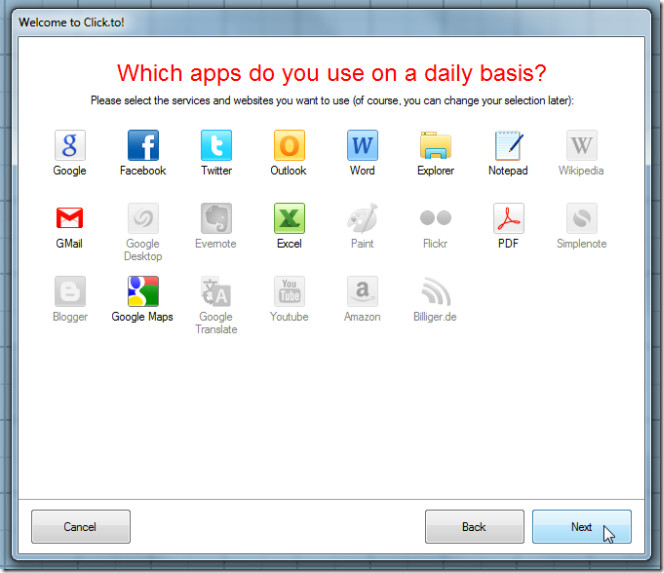
Após a instalação, inicie o aplicativo, ele ficará na bandeja do sistema, de onde você poderá configurar a lista de aplicativos e aplicativos da Web ativados e verificar as estatísticas de clique do mouse.
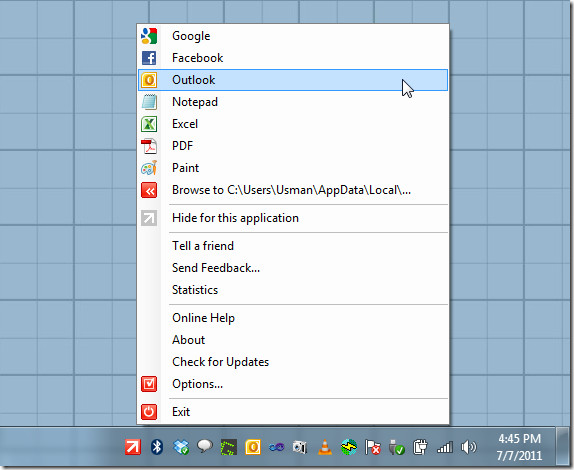
Quando você deseja compartilhar texto do editor de texto comseus amigos e espreitadelas no Facebook e no Twitter, basta copiar o texto que deseja compartilhar e clicar no respectivo ícone do site de mídia social. Da mesma forma, você pode iniciar a pesquisa no Google, enviar texto para a janela de composição de e-mails do Outlook, novo documento do MS Word, novo arquivo do Bloco de Notas, etc.
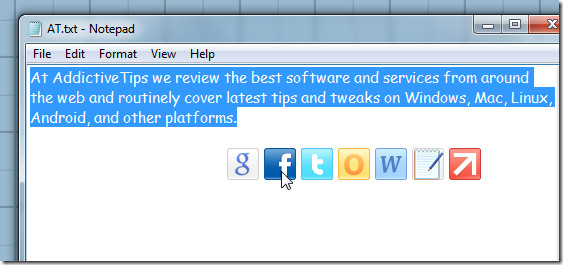
Da mesma forma, você pode anexar um arquivo ao correio do Outlook, copiando o arquivo e clicando no botão Outlook.
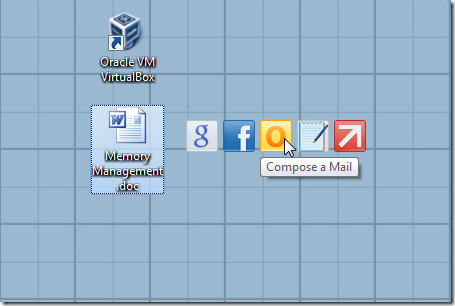
Quando você deseja adicionar um aplicativo aolista de aplicativos ativados, abra a janela Opções e, na guia Ações, ative aqueles que você deseja exibir ao lado do item copiado. Você também pode classificar os aplicativos ativados na ordem desejada, alterar a aparência da barra de aplicativos e acessar outras opções avançadas. Para ver quantos minutos você salvou desde o Click.to iniciar, acesse a janela Estatísticas no menu da bandeja do sistema.
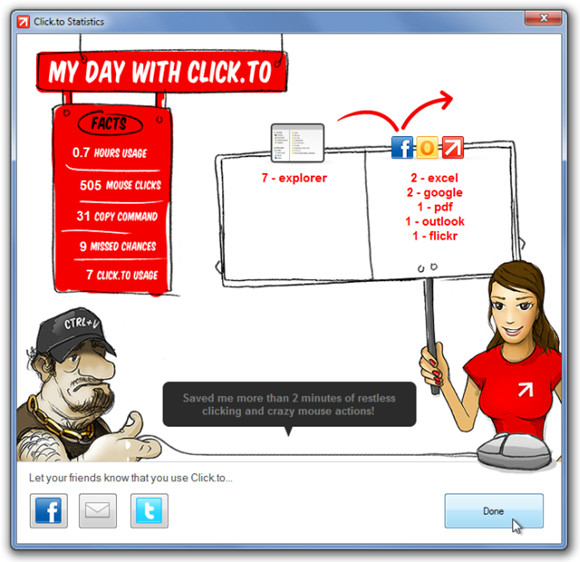
Você pode assistir a um breve vídeo introdutório do Click.to abaixo.
Funciona no Windows XP, Windows Vista e Windows 7.
Faça o download do Click.to













Comentários